Google Duo Nya funktioner och inställningar

Google Duo är en mobilapplikation för videochatt som är tillgänglig för alla användare av Android och iOS. Det finns också en webbversion som kan nås på stationära datorer och
Många moderna smartphones har nu stora mängder lagringsutrymme, men detta är inte nödvändigtvis fallet för många budgettelefoner, mellanklassiga eller äldre telefoner. Det betyder att du måste vara försiktig med vad och hur mycket du sparar på din telefon.
Som standard lagrar Google endast mediameddelanden som skickas i Duo och håller dem tillgängliga för nedladdning i tjugofyra timmar. När denna tidsperiod löper ut raderas meddelandena för alltid. För att dessa meddelanden ska vara tillgängliga längre sparar Duo dem automatiskt på din enhet. Även om utrymme på din enhet sannolikt inte kommer att vara ett problem omedelbart, kan en kommunikationsapp som Google Duo som automatiskt sparar mediameddelanden på din enhet börja ta upp mycket utrymme riktigt snabbt.
Medan anteckningsdokument kanske inte tar upp mycket utrymme, är foton, röstmeddelanden och videor mediatyper som är ökända för att ta upp mycket data och lagringsutrymme.
Om du vill förhindra att Google Duo automatiskt sparar mediameddelanden på din enhet kan du göra det via inställningarna. För att öppna inställningarna, klicka på kugghjulsikonen i det övre högra hörnet.
Tips: Om du använder mobilen kan du komma åt inställningarna genom att trycka på ikonen med tre punkter i det övre högra hörnet. Tryck sedan på "Inställningar".

Klicka på kugghjulsikonen i det övre högra hörnet av webbapplikationen för att öppna inställningarna.
Väl i inställningarna klickar du på skjutreglaget märkt "Spara meddelanden" till läget "Av". Detta förhindrar att Google Duo automatiskt sparar mediefiler på din enhet. Du kommer fortfarande att kunna ladda ner mediefiler som ännu inte har gått ut manuellt.
Tips: Om du använder mobilen, tryck på "Meddelandeinställningar" och tryck sedan på "Spara meddelanden"-reglaget till "Av"-läget. Inställningen kommer att tillämpas på alla plattformar, så du behöver bara inaktivera den en gång.
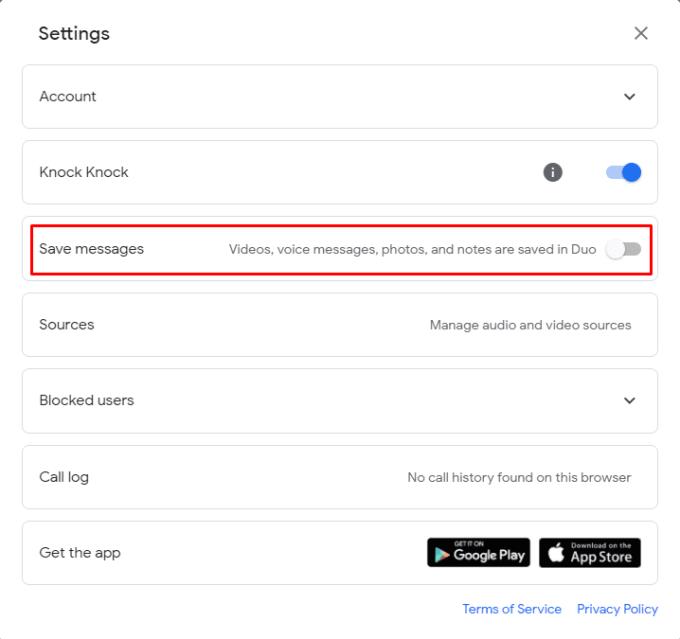
Klicka på skjutreglaget "Spara meddelanden" till läget "Av" för att inaktivera automatisk lagring av mediameddelanden på din enhet.
Google Duo är en mobilapplikation för videochatt som är tillgänglig för alla användare av Android och iOS. Det finns också en webbversion som kan nås på stationära datorer och
Med en aldrig tidigare skådad låsning som höljer gatorna i tystnad, är appar för videosamtal och konferenser tidens behov. Från pålitliga stabila artister som WhatsApp och Skype till nyuppkomna...
Du har bestämt dig för att hoppa av Zoom och ge Google Duo ett försök. Du har kommit på hur du använder det, men du kan känna att du går miste om något. Du vet
Uppdatering 7 juli 2020: Google har nu utökat antalet tillåtna deltagare i varje videosamtal till 32 deltagare. Denna ökning kommer som ett resultat av den växande populariteten för Google Duo-komp…
Covid-19-pandemin tvingar individer och organisationer online att se varandra och att kommunicera. Webbmöten, konserter och glada timmar online
Se hur enkelt det är att dela din skärm på Google Duo och vad du kan göra när appen misslyckas.
Behöver du se vem du ringer mest och samtalstiderna? Den här guiden hjälper dig med det.
Google Duo är ett av de många Zoom-alternativen som finns. Du kanske har hört talas om det ofta, men aldrig stannat för att se vad det kan göra för dig. Det kan
Skydda din integritet och hindra andra från att hitta dig på Duo med din e-postadress. Se vilka inställningar du behöver ändra.
Spara lagringsutrymme på din enhet genom att stoppa Google Duo från att spara mediefiler i galleriappen. Se hur du stoppar den automatiska nedladdningen av filer.
Samla dina bästa vänner i en grupp på Google Duo. Se hur du kan skapa en grupp.
Annonser kan vara användbara eftersom de informerar dig om erbjudanden och tjänster du kan behöva. Men de kan bli ohanterliga och bli irriterande. Det är då du vänder dig till annonsblockerare. Lär dig hur du konfigurerar Ad-Blocker i Opera för Android med dessa steg.
Lär dig hur man markerar eller framhäver viss text i dina Google Docs-dokument med hjälp av dessa steg för din dator, smartphone eller surfplatta.
Webbläsaren Google Chrome erbjuder ett sätt för dig att ändra de typsnitt den använder. Lär dig hur du ställer in typsnittet på det du vill.
Lär dig hur du markerar text med färg i Google Slides-appen med denna steg-för-steg-guide för mobil och dator.
Se hur du kan identifiera en specifik färg med ett integrerat verktyg i Firefox utan att använda tredjepartsprogram.
Du kan hitta flera tillägg för Gmail för att göra din hantering av e-post mer produktiv. Här är de bästa Gmail Chrome-tilläggen.
Se hur enkelt det är att lägga till ett ord eller ett annat språk i Firefox stavningskontroll. Se också hur du kan stänga av stavningskontroll för webbläsaren.
Se vilka steg du ska följa för att snabbt stänga av Google Assistant. Känn dig mindre övervakad och inaktivera Google Assistant.
Dina Facebook-vänner kan se alla kommentarer du skriver på offentliga inlägg. Facebook-kommentarer har inga individuella sekretessinställningar.
Att veta hur du ändrar Facebooks integritetsinställningar på en telefon eller tablet gör det enklare att hantera ditt konto.

















